要在Skype进行视频通话,请先打开Skype并登录你的账户。在联系人列表中选择一个联系人,点击他们的名字,然后点击屏幕上的视频相机图标开始视频通话。如果是群组通话,可以在群组聊天中直接点击视频通话按钮。确保你的设备已连接摄像头和麦克风。
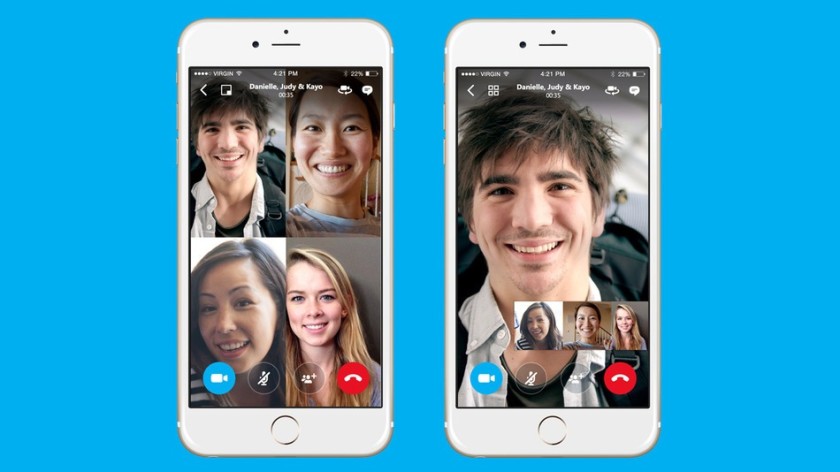
Skype视频通话的基础设置
准备你的设备进行视频通话
- 检查硬件兼容性:确保你的设备(电脑、智能手机或平板)配备了工作中的摄像头、麦克风和扬声器。如果设备内建的摄像头或麦克风性能不佳,可以考虑购买外接设备提高通话质量。
- 安装必要的驱动程序:为了确保摄像头和麦克风正常工作,检查并更新这些设备的驱动程序。这通常可以通过设备制造商的官方网站下载最新的驱动程序来完成。
- 配置Skype设置:在Skype下载好的应用中,通过“工具”>“选项”>“音频设置”和“视频设置”,选择合适的摄像头和麦克风设备,并调整至最佳配置。进行简单的测试确保一切设备都已准备就绪。
如何下载并安装Skype
- 访问官方网站:打开浏览器,访问Skype官方网站。在首页上通常可以直接找到下载链接,选择适合你操作系统的版本进行下载。
- 执行安装程序:下载完成后,找到下载的文件(通常是.exe或.dmg文件),双击启动安装向导。遵循屏幕上的指示完成安装过程。
- 创建或登录账户:安装完成后,启动Skype应用程序。如果你是新用户,需要创建一个Skype账户;如果已有账户,直接使用你的账户信息登录。确保在登录过程中连接到互联网。
启动你的第一次Skype视频通话
选择联系人和发起视频通话
- 添加联系人:打开Skype,登录后,点击界面左侧的“联系人”标签。使用搜索框输入你想添加的联系人的姓名或邮箱地址,然后选择正确的人并发送好友请求。等待对方接受后,他们将出现在你的联系人列表中。
- 选择联系人进行视频通话:在联系人列表中点击你想要通话的联系人的名字,这将打开一个聊天窗口。在窗口顶部找到并点击视频相机图标,即可开始视频通话。
- 确保设备就绪:在发起通话之前,确保你的摄像头和麦克风都是开启并且正常工作的。你可以在Skype的设置中预览摄像头画面,并测试麦克风,以保证通话双方都能清楚地看见和听到彼此。
使用Skype进行群组视频通话的步骤
- 创建群组:在Skype主界面,点击左下角的“新建聊天”按钮,选择“新建群组聊天”。在创建群组界面,输入群组名称,并通过搜索并选择联系人添加你希望加入群聊的人员。
- 发起群组视频通话:群组创建并添加完联系人后,打开群聊窗口,点击窗口右上角的视频相机图标,即可发起群组视频通话。所有群组成员都将收到通话邀请。
- 管理群组通话设置:在群组视频通话中,你可以控制各种设置,如开启或关闭你的麦克风和摄像头,或者管理参与者(比如添加新的成员或从通话中移除某人)。Skype还允许你在通话中共享屏幕,以便于展示演示文稿或其他重要文档。
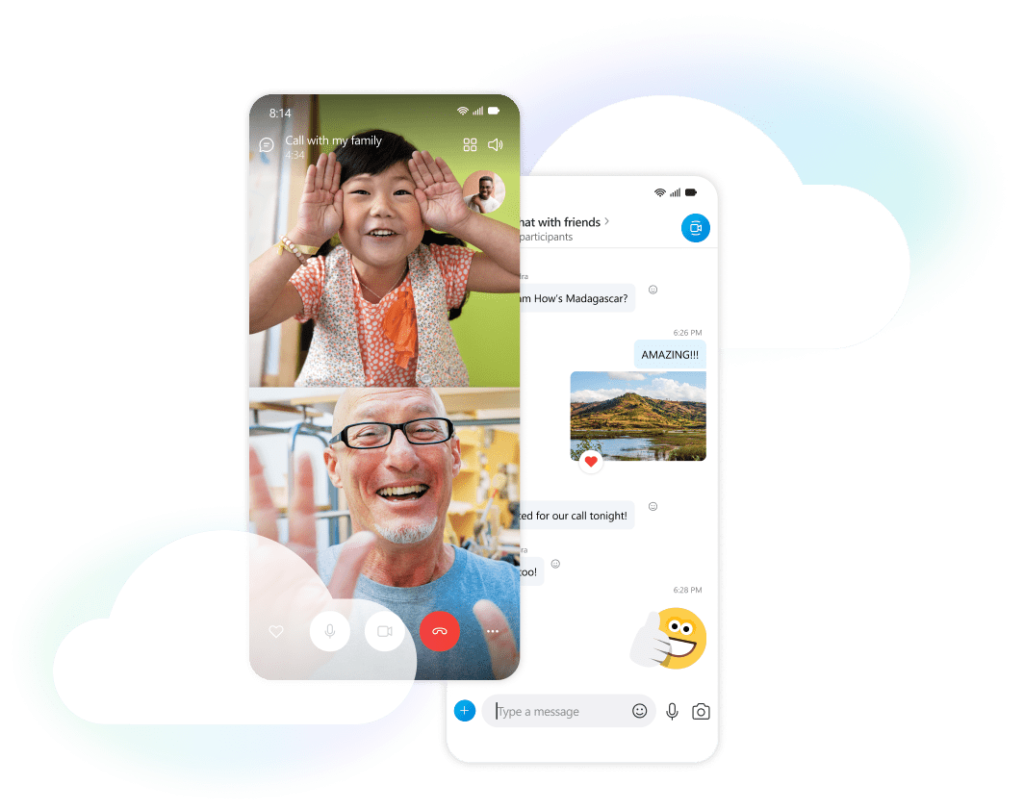
管理Skype视频通话设置
调整视频和音频设定
- 选择合适的设备:在Skype中,进入“工具”菜单选择“选项”,然后点击“音频设置”或“视频设置”。在这里,你可以选择哪一个麦克风和摄像头作为默认设备,以及调整扬声器设置。确保选择的设备是已连接并且工作正常的。
- 测试音视频性能:使用Skype提供的测试功能来检查你的摄像头和麦克风是否正常工作。你可以录制一小段视频或声音,然后播放来确保一切设备正常运行。
- 优化音量和画质:调整麦克风的音量,确保声音清晰而不是过大或过小。在视频设置中,可以调整摄像头的亮度和对比度,以获得更好的视频质量。
如何解决视频通话中的常见问题
- 处理连接问题:如果视频通话中断或连接不稳定,首先检查你的互联网连接。使用有线连接可以提供更稳定的速度,避免Wi-Fi不稳定造成的问题。关闭不必要的后台应用,特别是那些占用大量带宽的应用。
- 解决音频问题:如果在通话中遇到回声或声音不清楚的问题,尝试降低麦克风灵敏度或使用耳机以减少声音反馈。确保Skype的音频设置中没有被静音或音量过低。
- 修复视频质量问题:视频质量不佳可能由多种因素造成,包括低照明、摄像头质量不佳或硬件过时。尝试在光线更好的环境中进行通话,或考虑升级你的摄像头设备。

Skype视频通话的高级功能
使用屏幕共享和其他附加功能
- 启动屏幕共享:在进行Skype视频通话时,点击通话窗口底部的“+”符号,选择“共享屏幕”。你可以选择共享整个屏幕或特定窗口。这对于业务演示或远程教学特别有用。
- 利用背景模糊功能:Skype允许用户在视频通话中模糊背景,以便减少干扰并保持专业形象。点击视频按钮旁的箭头,选择“模糊我的背景”。
- 使用实时字幕:为了提升通话的可访问性,Skype提供实时字幕功能。在通话中点击“+”按钮,选择“打开字幕”,即可启用。这项功能帮助听障人士或在嘈杂环境中的用户更好地理解对话。
记录视频通话的方法和注意事项
- 启动录制:在Skype通话中,可以通过点击通话窗口底部的“+”符号,然后选择“开始录制”,来记录视频通话。Skype会自动通知通话中的所有参与者录制正在进行,以确保遵守隐私法规。
- 访问和分享录制文件:通话结束后,录制的视频会保存在Skype聊天窗口中,可在30天内下载或播放。下载后的视频可以保存在本地或上传到云存储,便于回放和分享。
- 法律和隐私考虑:在录制任何通话前,确保通知所有参与者并获得他们的同意。在不同的法律管辖区内,未经允许录制通话可能会违法,因此必须留意并尊重通话双方的隐私权。
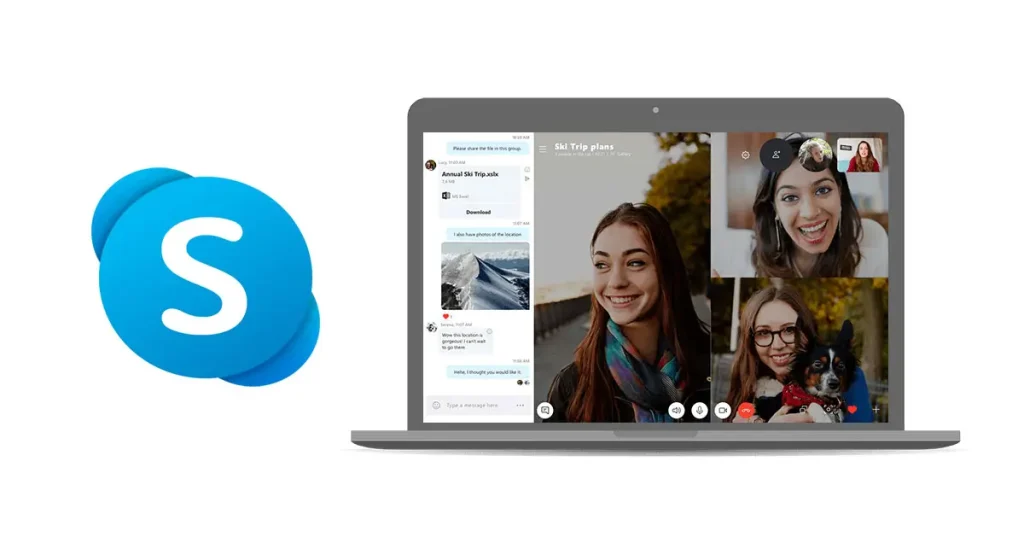
优化Skype视频通话体验
提高视频质量的技巧
- 提升光照条件:确保你处于充足的光照下,最好是自然光或使用柔和的人造光源。避免背光或过强的直射光,这些条件可能导致视频中出现阴影或过曝。
- 使用高质量摄像头:使用高分辨率的外部摄像头代替内置摄像头可以显著提升视频质量。选择至少支持720p分辨率的摄像头,更高分辨率如1080p或4K将进一步增强图像清晰度。
- 调整摄像头位置和角度:调整摄像头使其位于眼睛高度,这可以模拟自然的对话视角,并减少画面中不必要的背景内容。确保摄像头稳固固定,避免通话中的晃动。
确保通话稳定性的网络设置
- 使用有线连接:尽可能使用有线网络连接,以避免无线信号的不稳定性。有线连接提供了更稳定和可靠的网络速度,特别是在传输大量数据如视频通话时。
- 优化网络带宽:确保Skype通话期间网络带宽不被其他应用占用。可以暂时关闭不必要的网络活动,如文件下载、在线视频流或大规模数据同步。
- 调整Skype的带宽设置:在Skype的设置菜单中,检查“视频设置”和“带宽管理”选项。根据你的网络速度调整视频质量。如果网络条件有限,考虑降低发送和接收视频的分辨率,以保持通话的流畅性。
Skype视频通话需要什么设备?
进行Skype视频通话需要一台装有摄像头和麦克风的电脑、智能手机或平板电脑,以及稳定的互联网连接。
如何在Skype中添加联系人进行视频通话?
打开Skype应用,进入“联系人”标签,使用电子邮件或用户名搜索并添加新联系人。一旦对方接受你的请求,就可以通过点击其名字旁的视频图标发起视频通话。
Skype视频通话中如何共享屏幕?
在进行Skype视频通话时,点击通话窗口中的“+”或“更多”选项,选择“共享屏幕”选项。然后选择要共享的特定窗口或整个屏幕。
发表回复